iPhone, Android, Bilgisayar ve Çevrimiçi Bir Videoyu Çevirmenin En İyi 5 Yolu
Bu yazıda 5 etkili yöntem paylaşılıyor videoyu çevir iPhone, iPad, Android telefon, Mac ve Windows bilgisayar gibi farklı cihazlarda.
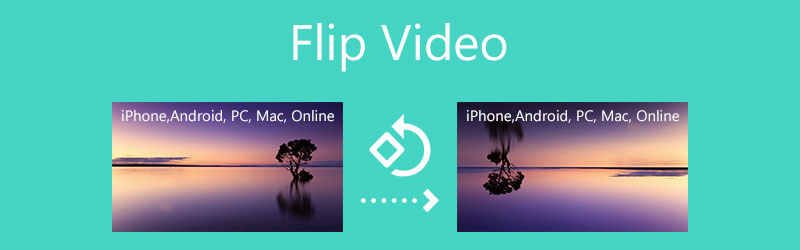
- REHBER LİSTESİ
- Bölüm 1. Videoyu Çevirmenin En İyi Yolu
- Bölüm 2. iPhone ve iPad'de Video Çevirme
- Bölüm 3. iMovie'de Videoyu Çevirme
- Bölüm 4. Android'de Video Çevirme
- Bölüm 5. Videoyu Yatay Olarak Çevrimiçi Çevirme
- Bölüm 6. Video Çevirmeyle İlgili SSS
Bölüm 1. Windows 10 ve Mac'te Video Çevirmek için En İyi Video Çevirici
Windows 10/11/8/7 PC veya Mac'inizde bir videoyu çevirmek için tüm özellikleri kullanabilirsiniz. Video Dönüştürücü Ultimate. Videoları çevirmek için bireysel bir teklif sunar Video Döndürücü alet. MP4, MOV, AVI, MPEG, FLV, MKV, VOB ve daha fazlası gibi yaygın olarak kullanılan tüm video formatlarını destekler. Bir videoyu yatay veya dikey olarak kolayca yansıtmanıza ve ihtiyacınıza göre videoyu 90 derece, 180 derece veya 270 derece döndürmenize olanak tanır.
İster Windows 10 PC ister Mac kullanıyor olun, bilgisayar sistemine bağlı olarak doğru sürümü ücretsiz indirmelisiniz. Başlatın, Araç Kutusu sekmesine tıklayın ve ardından Video Döndürücü alet.

Açılan Video Döndürücü penceresinde büyük simgeye tıklayabilirsiniz. + Video dosyanızı seçmek ve yüklemek için simgeyi kullanın. Bundan sonra yerleşik medya oynatıcısı videoyu oynatmaya başlayacaktır.
Bu video döndürücü, videonuzu çevirmek veya döndürmek için size 4 seçenek sunar: Yatay olarak çevir, Dikey olarak çevir, 90 derece sola döndür ve 90 derece sağa döndür. Önizleme penceresinden videonuzu serbestçe çevirebilir ve çıktı efektini kontrol edebilirsiniz.

Bir videoyu çevirdikten sonra, Yeniden isimlendirmek Videonuzu yeniden adlandırmak için simgeyi kullanın. Ayrıca, Ayarlar Video formatı, çözünürlük, kare hızı, kodlayıcı, kalite, ses kanalı, bit hızı ve diğerleri gibi çeşitli video ve ses ayarlarını ayarlamak için düğmeyi kullanın. Daha sonra basitçe İhracat Bu çevrilmiş videoyu saklamak için düğmeyi kullanın.

Bölüm 2. iPhone ve iPad'de Bir Videoyu Ücretsiz Çevirme
Bir iOS kullanıcısı olarak, bir videoyu düzenlemeniz ve çevirmeniz gerektiğinde uygulamanın yerleşik düzenleme özelliklerini kullanabilirsiniz. Tıpkı bir iPhone veya iPad'de bir fotoğrafı çevirmek gibi, herhangi bir üçüncü taraf video çevirme uygulaması yüklemeden bir videoyu yatay veya dikey olarak serbestçe yansıtmanıza izin verilir. Bu bölüm, bir iOS cihazında bir videoyu nasıl çevireceğinizi göstermek için iPhone'u örnek olarak almaktadır.
iPhone'unuzun kilidini açın, Fotoğraflar uygulamasını açın ve çevirmek istediğiniz videoyu bulun.
Videoyu açın ve ardından simgesine dokunun. Düzenlemek Daha fazla düzenleme seçeneği ortaya çıkarmak için sağ üst köşedeki düğmesine basın. İPhone ekranınızın alt kısmında listelenirler. öğesine dokunun Kırp ve Döndür Videoyu çevirmeye başlamak için simge.
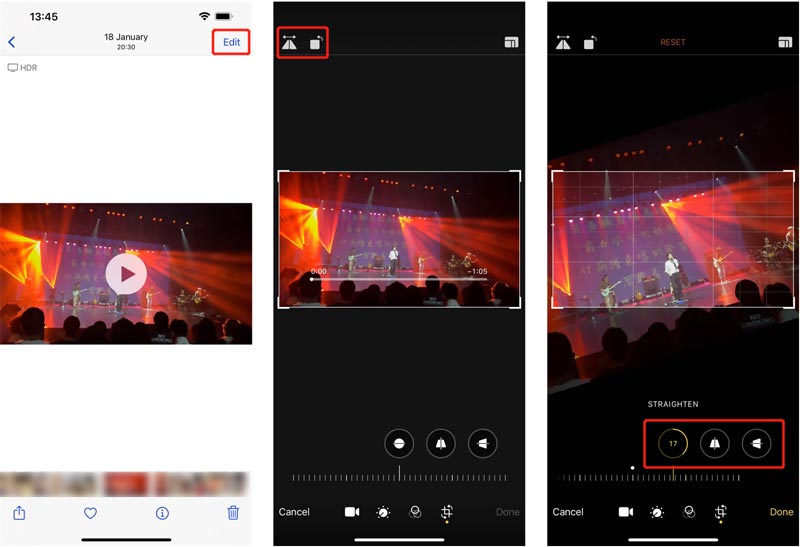
Bir videoyu yatay olarak yansıtmak istiyorsanız sol üst köşedeki simgeye dokunabilirsiniz. Ayrıca bu videoyu dik açıya çevirmek için döndürme seçeneklerini kullanabilirsiniz. Çevirdikten sonra dokunabilirsiniz. Tamamlamak İşleminizi onaylamak için. Bu ters çevrilmiş video, kaynak dosyanın yerini alacak ve Fotoğraflar uygulamasında saklanacaktır.
Bölüm 3. iMovie'de Video Nasıl Döndürülür
iMovie, Mac ve iOS aygıtları için varsayılan video düzenleyicidir. Mac'te önceden yüklenmiştir. Dolayısıyla iMovie'de bir videoyu çevirmeyi seçtiğinizde onu App Store'dan yüklemenize gerek kalmaz. Apple, iMovie uygulamasında bir video çevirme özelliği tasarlamaz. Yani iPhone veya iPad'inizde bir videoyu çevirmek için iMovie'yi kullanamazsınız. Artık iMovie'yi kullanarak Mac'inizdeki bir videoyu çevirmek için aşağıdaki adımları uygulayabilirsiniz.
iMovie'yi başlatın ve tıklayın Yeni oluşturmak iMovie'de yeni bir proje başlatmak için. Videonuzu seçip içe aktarın. Ardından video klibi Zaman Çizelgesi'ne sürükleyin.

Videonuzu tıklayın ve Zaman Çizelgesi'nde vurgulayın. Önizleme penceresinin üstündeki araç çubuğunda Kırp düğmesini tıklayın. Artık kullanabilirsiniz Klibi saat yönünün tersine döndürün veya Klibi saat yönünde döndürün iMovie'de bir videoyu serbestçe çevirmek için düğme.

Bölüm 4. Android Telefonda Video Nasıl Döndürülür
Android cihazınızda bir videoyu döndürmek veya çevirmek istediğinizde Google Play Store'dan üçüncü taraf bir video çevirme uygulaması bulmanız gerekir. Google Foto uygulaması kullanıcısıysanız videoları çevirmek için kullanabilirsiniz.
Açık
öğesine dokunun Düzenlemek Uygulama içi video düzenleyicisini ortaya çıkarmak için simgeyi tıklayın. Bundan sonra, üzerine tıklayabilirsiniz. Döndür Bir videoyu çevirmek için düğme.

Bölüm 5. Çevrimiçi Video Çeviriciyle Video Nasıl Döndürülür
Bir videoyu hızlı bir şekilde döndürmek veya yansıtmak için bazı çevrimiçi video değiştiricilere de güvenebilirsiniz. Bunu yapmanıza yardımcı olabilecek birçok çevrimiçi video düzenleyici vardır. Hangisini kullanmanız gerektiğini bilmiyorsanız, burada popüler çevrimiçi video çevirme aracını öneriyoruz. 123APPS Videoyu Çevir Sen.
Şuraya git: 123APPS Videoyu Çevir web tarayıcınızda siteyi tıklayın ve Açık dosya Videonuzu yüklemek için düğmesine basın. Bu ücretsiz çevrimiçi video değiştirici, 4 GB'a kadar bir videoyu düzenlemenize olanak tanır.

Videonuzu yükledikten sonra aşağıdakilerden birini tıklayabilirsiniz: Dikey veya Yatay Videoyu yansıtmak için düğmeye basın.

Dik bir açı elde ettiğinizde, Kaydetmek Ters çevrilmiş videoyu bilgisayarınıza indirmek için düğmeyi kullanın.
Bölüm 6. Video Çevirmeyle İlgili SSS
1. VLC Media Player'da bir video nasıl çevrilir?
VLC Media Player'ı açın ve video dosyanızı ona ekleyin. Üstteki Araçlar menüsünü tıklayın ve Efektler ve Filtreler seçeneğini seçin. Daha sonra Video Efektleri sekmesine tıklayıp Geometri'yi seçip Dönüştür kutusunu işaretleyebilirsiniz. Tüm bu işlemlerden sonra VLC’de videonuzu çevirmeye başlayabilirsiniz.
2. Premiere'de bir videoyu çevirebilir miyim?
Adobe Premiere Pro'yu açın ve yeni bir proje oluşturun. Video dosyanızı buna yükleyin ve ardından eklenen bu videoyu zaman çizelgesine sürükleyin. Seçmek için videoyu tıklayın, Efekt Kontrolleri paneline gidin, Hareket'i seçin ve ardından Döndürme'yi tıklayın. Artık Premiere'de bir videoyu istediğiniz gibi çevirebilirsiniz.
3. Mac'te bir videoyu nasıl çevirirsiniz?
iMovie'nin yukarı doğru çevrilmesi sayesinde Mac'inizdeki bir videoyu kolayca döndürebilir veya çevirebilirsiniz. Ayrıca, bir videoyu kolaylıkla çevirmek için QuickTime Player'a güvenebilirsiniz. Videonuzu Mac'e kolaylıkla yansıtmak için Düzenle menüsünden Yatay Çevir veya Dikey Çevir seçeneğini kullanabilirsiniz.
Çözüm
Bu yazıyı okuduktan sonra cihazınızda bir videoyu kolayca çevirmenin 5 faydalı yolunu edinebilirsiniz. Videoları yatay veya dikey olarak yansıtmanız gerektiğinde, işi tamamlamak için tercih ettiğiniz video döndürücüyü seçebilirsiniz.
Bu yazı hakkında ne düşünüyorsunuz? Bu gönderiyi derecelendirmek için tıklayın.
Harika
Değerlendirme: 4.7 / 5 (dayalı 158 oylar)
Daha Fazla Çözüm Bul
iPhone, Android, Mac/PC ve Online'da Video Nasıl Döndürülür? Videoya Altyazı Ekleme – Bir Videoya Altyazı Nasıl Eklenir? 3 Müzik Videosu Oluşturucu Uygulamasıyla Müzik Videosu Nasıl Yapılır Ağır Çekim Video Nasıl Düzenlenir ve Video Hızı Nasıl Yavaşlatılır Farklı Cihazlardaki Videoya Filigran Nasıl Eklenir 2022 4 Video Filigranı Kaldırıcıyla Videodan Filigranı Kaldırmaİlgili Makaleler
- Videoyu düzenle
- 3 Müzik Videosu Oluşturucu Uygulamasıyla Müzik Videosu Nasıl Yapılır
- Ağır Çekim Video Nasıl Düzenlenir ve Video Hızı Nasıl Yavaşlatılır
- Farklı Cihazlardaki Videoya Filigran Nasıl Eklenir 2022
- 4 Video Filigranı Kaldırıcıyla Videodan Filigranı Kaldırma
- iPhone, Android, Mac/PC ve Online'da Video Nasıl Döndürülür?
- iPhone, Android, Windows ve Mac'te Videoyu Çevrimiçi Kırpın
- Bir Videodan Arka Plan Gürültüsünü Kaldırmak için 3 Uygulama Alın 2022
- Video Geliştirici – Video Kalitesi ve Çözünürlüğü Nasıl Artırılır
- iPhone, Android, Mac/PC ve Online'da Video Nasıl Döndürülür?
- Videodan Sesi Kaldır – Farklı Cihazlarda Videonun Sesini Kapatın



